Google Таблицы
08 августа 2024 10:24
Загружаем расходы в Таблицу по рекламе ВБ, API
Друзья, привет! Мы подготовили для вас Таблицу со скриптом, с помощью нее вы сможете загружать расходы по рекламным кампаниям из API ваших любимых диких ягод.
Копируйте Таблицу, вставляйте даты на первый лист (максимальный диапазон для загрузки - 31 день), вставляйте API-токен и запускайте скрипт из меню.
Из интересного, если захотите разобраться в коде - скрипт не будет задваивать строки, если они уже были загружены на лист и вернуться из ответа API, скрипт проверяет уникальность по ключу дата и время операции + номер кампании.
Также мы расшифровываем статус кампании и тип кампании.
Описание метода API: https://openapi.wildberries.ru/promotion/api/ru/#tag/Finansy/paths/~1adv~1v1~1upd/get
Таблица с кодом
Код отдельно:
function onOpen() {
SpreadsheetApp.getUi().createMenu("🔥")
.addItem('загрузить расходы за диапазон дат', 'google_sheets')
.addToUi();
};
function google_sheets() {
try {
url_api = 'https://advert-api.wb.ru/';
tz = Session.getScriptTimeZone();
name = 'Расходы';
ss = SpreadsheetApp.getActive();
sh = ss.getSheetByName(name);
d = sh.getDataRange().getValues();
[start, end, token] = ss.getRange("!!b1:b3").getValues().flat()
.map((f, i) => i < 2 ? d2s(f) : f);
o = [];
url = `${url_api}adv/v1/upd?from=${start}&to=${end}`
r = request(url, 'get', token);
r = r
.map(k => {
var [advertType, updTime, paymentType, advertStatus, updSum, advertId, campName] =
[advert_type[k.advertType] || k.advertType, new Date(k.updTime), k.paymentType, obj_status[k.advertStatus], k.updSum, k.advertId, k.campName];
updTime = d2s(updTime, 'yyyy-MM-dd HH:mm:ss', tz);
key = updTime + '|' + advertId;
if (!o.includes(key)) o.push(key);
return [advertType, updTime, paymentType, advertStatus, updSum, advertId, campName];
});
if (r.length) {
d = d.slice(1).filter(g => {
date = d2s(g[1], 'yyyy-MM-dd HH:mm:ss', tz);
key = date + '|' + g[5];
return !o.includes(key);
});
console.log('стало: ' + d.length);
r = [...d, ...r];
console.log('суммарно вставляем: ' + r.length);
sh.getRange("A2:M").clearContent();
sh.getRange(2, 1, r.length, r[0].length).setValues(r);
};
} catch (err) {
Browser.msgBox(err.message);
}
};
obj_status = {
4: 'готова к запуску',
7: 'завершена',
8: 'отказался',
9: 'активна',
11: 'приостановлена'
};
advert_type = {
9: 'поиск',
8: 'автокомпания'
};
function d2s(date, format = 'yyyy-MM-dd', tz = Session.getScriptTimeZone()) {
return Utilities.formatDate(date, tz, format);
};
function request(url, method, token, data) {
params = {
method: method,
muteHttpExceptions: true,
contentType: 'application/json;',
payload: JSON.stringify(data),
'headers': {
Authorization: token
}
};
r = UrlFetchApp.fetch(url, params);
r = JSON.parse(r)
return r;
};
Читать полностью…
Google Таблицы
07 августа 2024 09:49
Сортируем данные по фамилии (или другому слову в составе текстовой строки)
Вот такой лайфхак от маэстро табличных дел Бена Коллинса.
Если в ячейках данные формата Имя Фамилия, а нам надо сортировать по фамилии, а не по всей текстовой строке (включая имя), то можно в функцию SORT засунуть текстовые функции, которые будут извлекать фамилию:
=SORT(диапазон ;RIGHT(диапазон ;LEN(диапазон )-SEARCH(" ";диапазон ));1)Здесь мы определяем, сколько символов в фамилии (находим с помощью
SEARCH / ПОИСК или
FIND / НАЙТИ разделитель — пробел — и вычитаем его позицию из общего числа символов в строке (
LEN / ДЛСТР).
Затем извлекаем соответствующее число символов с конца строки с помощью функции
RIGHT / ПРАВСИМВ.
А как это делается в Excel с новыми функциями (в частности,
TEXTAFTER / ТЕКСТПОСЛЕ), можно посмотреть здесь:
/channel/lemur_excel/273
Таблица с примером
Читать полностью…
Google Таблицы
05 августа 2024 09:00
Дарим практикум по Google Таблицам 🔥
Привет, на связи Ренат! 13 августа я начинаю вести в МИФе новый практикум «Google Таблицы: магия формул». Вместе освоим новые трюки с формулами, например, генерацию случайных чисел. Прокачаемся в поиске, форматировании, сравнении и сортировке данных. Научимся делать интерактивные отчеты и создавать такие формулы, которые будут решать ваши индивидуальные задачи, ускоряя работу и жизнь в целом. А еще расскажу, как новые функции можно применять для работы в Excel.
Вместе с МИФом мы решили разыграть одно место на практикуме.
Для участия:
– подпишитесь на канал Google Таблицы и МИФ.Курсы;
– нажмите на кнопку «Участвую!».
Итоги подведем 10 августа.
Желаем удачи!
Читать полностью…
Google Таблицы
01 августа 2024 09:29
Как ускорить работу с базами данных и структурировать их? Освоить SQL! Обрабатывайте данные, анализируйте поведение пользователей, принимайте решения самостоятельно. Волшебство продуктивной работы с базами данных теперь доступно всем на бесплатном мини-курсе по программированию.
Зарегистрируйтесь прямо сейчас и сразу получите первый из 5 полезных материалов: https://epic.st/eDEkU?erid=2Vtzqwoy6Rq
Что будем делать:
— Писать запросы на языке SQL
— Проводить аналитику для бизнеса
— Разрабатывать автоматизированную отчётность в Excel
— Обрабатывать данные в Power Query
— Визуализировать показатели в Excel: создавать красивые графики, диаграммы и отчёты
— Применять инструменты Excel для анализа данных
Спикер — Мкртич Пудеян, специалист по анализу данных в «Газпромбанке». Сертифицированный SQL-разработчик от Microsoft.
🎉 Всех участников ждут подарки: персональная карьерная консультация, на которой мы определим ваши сильные стороны и поможем выбрать направление в разработке, 5 полезных статей по SQL и Excel, а также год бесплатного изучения английского языка.
🌟 Учитесь с нами — откройте дверь в мир знаний!
Реклама. ЧОУ ДПО «Образовательные технологии «Скилбокс (Коробка навыков)», ИНН: 9704088880
#реклама
Читать полностью…
Google Таблицы
26 июля 2024 14:34
Вечная схватка двух ёкодзун: Google Таблицы и Excel
Ну что, друзья, с появлением таблиц в Google Spreadsheets пришло время обновить таблицу-сравнение двух табличных редакторов, а заодно напомнить про нее и рассказать тем, кто пропустил.
Она живет по этой постоянной ссылке:
https://docs.google.com/spreadsheets/d/10jhUBPLhmtx-km5sdITumlmkgIn8DKqsdxyULChVaq8
Для тех, кто работает и там и там или переходит и хочет сориентироваться — подавляющее большинство отличий в одной таблице:
— интерфейс, автоматизация, другие нюансы
— функции и формулы
— диаграммы и спарклайны
— сводные таблицы
— что ломается и сохраняется при переносе файлов из одного редактора в другой
Читать полностью…
Google Таблицы
26 июля 2024 07:02
Открыли для подписчиков канала бесплатный доступ к онлайн-курсу «Excel: от формул до финансовых моделей» в Высшей школе финансового директора.
В курсе вы найдете видеоуроки, пошаговые инструкции и готовые Excel-модели от тренера, разработчика и консультанта по программам Microsoft Office. Кроме того, у вас будет официальное удостоверение о повышении квалификации после обучения.
+ В подарок книга по работе в Excel, которая прокачает ваши навыки🔥
Оставьте заявку на бесплатный доступ на 3 дня по ссылке>>> https://clck.ru/3C7umy
Читать полностью…
Google Таблицы
17 июля 2024 14:32
Видео для новичков-новичков: "умные" таблицы
Друзья, для тех, кому удобнее формат видео, ролик про таблицы (tables) в Google Spreadsheets:
https://www.youtube.com/watch?v=Pn_b_mpr__k
Ранее мы писали про основные опции таблиц и ссылки на данные в них тут
Читать полностью…
Google Таблицы
12 июля 2024 15:45
Копируем таблицу от имени владельца, скрипт
Друзья, задачка из недавней практики - есть Таблица, в ней есть владелец, как сделать копию этой Таблицы, как будто бы ее сделал владелец, но чтобы это мог сделать любой сотрудник.
Зачем это нужно? Чтобы сохранить все защиты диапазонов, которые есть в Таблице, они должны быть также от имени владельца. А также, чтобы Таблица лежала на Google Диске владельца.
--
Мы придумали скрипт для решения задачи, скрипт и поля для ввода в Таблице, делайте копию.
Как все работает:
1) Скопировали нашу Таблицу
2) Далее владелец Таблицы, которую мы будем копировать должен зайти в редактор скриптов и поставить скрипт on() на триггер по редактированию Таблицы
(триггеры > добавление нового триггера > выбираем функцию on() и выбираем "при редактировании"
2) Далее "сотрудники" заполняют лист (ссылка на Таблицу, кого добавим как редакторов в копию и новое имя Таблицы)
3) Далее кто угодно активирует чекбокс и происходит магия - триггер запускает скрипт от имени того, кто поставил триггер и в ячейках ниже вы увидите ссылку на скопированную Таблицу и дату и время копирования
И отдельно код:
function on(e) {
const sheet = e.source.getActiveSheet();
const range = e.range;
if (sheet.getName() == 'настройки' && range.getA1Notation() == 'B4' && e.value == 'TRUE') {
copy();
};
};
function copy() {
const ss = SpreadsheetApp.getActive();
const settings = ss.getRange("настройки!b1:b3").getValues().flat();
var [originalUrl, addEmails, name] = settings;
if (!originalUrl) return;
var newUrl = '';
try {
const or = SpreadsheetApp.openByUrl(originalUrl);
newUrl = or.copy(name || 'копия, ' + or.getName());
if (addEmails) newUrl.addEditors(addEmails.split(',').map(f => f.trim()));
newUrl = newUrl.getUrl();
} catch (e) {
newUrl = e.message;
};
ss.getRange("настройки!b5:c5")
.setValues([[newUrl, new Date()]]);
};
Читать полностью…
Google Таблицы
11 июля 2024 15:04
Статья в первую очередь для тех, кто работает в Р7-Офис. Но остальным будет полезно пробежаться и вспомнить про принципы работы формул массива в Google Таблицах / Excel и узнать, как все устроено в российском табличном редакторе :)
А там своеобразное сочетание — есть некоторые функции, появившиеся в Excel только в 2021 версии вместе с динамическими массивами и в Таблицах тоже недавно. При этом формулы массива в Р7 работают как “старые” формулы массива Excel (возможно, это когда-нибудь изменится — очень надеемся). Так что новыми функциями пользоваться не так удобно, как в Таблицах или новом Excel, но зато они в принципе есть🙂
В renat_shagabutdinov/r7arrays">статье разбираем:
— Как вводятся и работают старые и новые формулы массива в Excel
— Какие функции из новых доступны в Р7
— И разбираем, как работать с новыми функциями в Р7, где принципы работы формул массива старые, несмотря на наличие новых функций :)
https://shagabutdinov.ru/r7array/
Читать полностью…
Google Таблицы
10 июля 2024 07:46
Вышеобещанное – достаём из XML с комментариями текст комментария и адрес ячейки, в которой он расположен, с помощью Google Apps Script
Что делать
Скопировали xml, вставили в бэктиках (`) в редактор скриптов, назвали переменную xmlString
Скопировали туда же код скрипта, который найдете ниже
Запустили и получаем перечисление в цикле каждого комментария и его адреса (смотрите картинку)
Один XML-файл с комментариями внутри XLSX архива соответствует одному листу Таблицы
const xmlString = ``
function parseXML() {
var o = {};
var document = XmlService.parse(xmlString);
var root = document.getRootElement();
var ns = XmlService.getNamespace('http://schemas.openxmlformats.org/spreadsheetml/2006/main');
var comments = root.getChild('commentList', ns).getChildren('comment', ns);
for (var i = 0; i < comments.length; i++) {
var comment = comments[i];
var ref = comment.getAttribute('ref').getValue();
var textElement = comment.getChild('text', ns);
var tElement = textElement.getChild('t', ns);
var textContent = tElement.getText();
console.log(ref, textContent);
};
};
А в следующий раз мы отправим комментарии на луну :)
Извлекаем комментарии из документа /
Удаляем комментарии /
xlsx-файл - это архив /
достаём из XML комментарии и адреса
---
⭐️
Заказ работы у нас
Читать полностью…
Google Таблицы
01 июля 2024 10:58
Магия Excel — это когда все в отделе ещё пишут отчёты, а ваш уже готов. Магия Excel — это когда вместо вас работают формулы. Магия Excel — это когда вы автоматизировали половину своих задач.
На самом деле никакая это не магия, а самый обычный навык. И ему можно научиться с нуля — на курсе Skillbox «Excel + “Google Таблицы” с нуля до PRO». Мы на примерах показываем и учим на практике, как можно использовать таблицы.
Переходите и узнайте больше о курсе: https://epic.st/IE-lkI?erid=2VtzquhLJUx
Реклама. ЧОУ ДПО «Образовательные технологии «Скилбокс (Коробка навыков)», ИНН: 9704088880
Читать полностью…
Google Таблицы
24 июня 2024 18:02
И вообще зачем нам читать комментарии, если мы их можем удалить
Друзья, мы модифицировали нашу Таблицу про комментарии, теперь в меню два скрипта:
⤵️ - Скрипт извлекает все комментарии из документа, ID которого вы укажете в ячейке A1.
del - Скрипт удаляет отмеченные флажком (колонка G на скриншоте) комментарии из документа.
Визуально то, что комментарий именно удалён вы обнаружите после перезагрузки страницы с документом.
Код удаления отдельно
function deleteComments() {
var ss = SpreadsheetApp.getActive();
var sh = ss.getSheetByName('Комментарии');
var d = sh.getDataRange().getValues();
var id = d[0][0];
d.forEach((row, i) => {
if (row[6] == true) {
try {
Drive.Comments.remove(id, row[5]);
} catch (err) { };
sh.getRange(i + 1, 7).clearContent();
};
});
};
---
⭐️
Заказ работы у нас
Читать полностью…
Google Таблицы
21 июня 2024 10:03
Наконец-таки полезное! (возможно скажете вы, наши читатели)
Мы вам принесли Таблицу со скриптом, с помощью которой можно извлекать комментарии из документов Google.
Чтобы добыть комментарии:
1) копируем Таблицу себе
2) вставляем в Комментарии!A1 айди нашего документа
3) запускаем единственный скрипт из меню
Код отдельно, чтобы код работал в проекте нужно включить Drive Api
function onOpen() {
var ui = SpreadsheetApp.getUi();
ui.createMenu('@')
.addItem('⤵️', 'extract')
.addToUi();
}
function extract() {
var ss = SpreadsheetApp.getActive();
var shLog = ss.getSheetByName('Комментарии');
var pageToken = 'None';
var arr = [];
do {
c = Drive.Comments.list(shLog.getRange("A1").getValue(),
{ 'pageToken': pageToken, fields: "*" });
c = JSON.parse(c);
c['comments'].forEach(f => {
arr = arr.concat([[
'комментарий',
f.htmlContent,
f.deleted,
new Date(f.modifiedTime),
f.author.displayName]]);
f.replies.forEach(ff => {
arr = arr.concat([[
'реплай',
ff.htmlContent,
ff.deleted,
new Date(ff.modifiedTime),
ff.author.displayName]]);
});
});
pageToken = c.nextPageToken;
} while (pageToken);
if (arr.length) {
arr = [['~', 'htmlContent', 'deleted?', ' modifiedTime', 'author']].concat(arr);
shLog.getRange("A2:E").clearContent();
shLog.getRange(2, 1, arr.length, arr[0].length).setValues(arr);
};
}
Читать полностью…
Google Таблицы
20 июня 2024 12:55
Сегодня всем подписчикам канала мы открыли бесплатный доступ к курсу "Инструменты Excel для финансиста"в Высшей школе финансового директора.
Изучив курс, вы сможете:
🔷Создавать в Excel динамические графики и гистограммы
🔷Настроить дашборд с метриками под нужды вашей компании
🔷Создать панель оперативного мониторинга и отслеживать показатели
🔷Построить интерактивный график для анализа затрат в Excel
+ В подарок книга по работе в Excel, которая прокачает ваши навыки🔥
Скачивайте дашборды, инструкции, матрицы ключевых метрик, шаблоны с диаграммами и применяйте их в своей работе!
👉Заказать бесплатный доступ к курсу на 3 дня: https://clck.ru/3BMuWB
#реклама
Читать полностью…
Google Таблицы
08 августа 2024 09:24
🙆 Бухгалтер компании в сезон командировок: идет за консультацией к юристам.
🙆♀️ Юрист компании в сезон командировок: направляет вопросы в бухгалтерию.
Разобраться в правовых и финансовых нюансах оформления деловых поездок помогут ведущие эксперты бизнес-тревел. На бесплатной онлайн-конференции «Командировки 2024-2025: правовые и бухгалтерские тонкости» вы узнаете:
- Как рассчитать суточные для разных ситуаций и правильно начислить налоги.
- Как оплачивать и учитывать курортные сборы и другие нестандартные затраты в командировках.
- Какие особенности командировочных регламентов важно знать.
- Как организовать документооборот, чтобы сохранить порядок и безопасность данных.
15 августа в 11:00 по Москве станьте экспертом в оформлении командировок и получите ответы на свои вопросы в прямом эфире. Всем участникам дарят гайд по командировкам с советами юриста.
Занять место
#реклама
Читать полностью…
Google Таблицы
07 августа 2024 08:43
🙆 Бухгалтер компании в сезон командировок: идет за консультацией к юристам.
🙆♀️ Юрист компании в сезон командировок: направляет вопросы в бухгалтерию.
Разобраться в правовых и финансовых нюансах оформления деловых поездок помогут ведущие эксперты бизнес-тревел. На бесплатной онлайн-конференции «Командировки 2024-2025: правовые и бухгалтерские тонкости» вы узнаете:
- Как рассчитать суточные для разных ситуаций и правильно начислить налоги.
- Как оплачивать и учитывать курортные сборы и другие нестандартные затраты в командировках.
- Какие особенности командировочных регламентов важно знать.
- Как организовать документооборот, чтобы сохранить порядок и безопасность данных.
15 августа в 11:00 по Москве станьте экспертом в оформлении командировок и получите ответы на свои вопросы в прямом эфире. Всем участникам дарят гайд по командировкам с советами юриста.
Занять место
#реклама
Читать полностью…
Google Таблицы
01 августа 2024 14:44
Почему объединение ячеек — это не очень хорошо?
Потому что за объединенной ячейкой всегда скрывается только одна заполненная (левая верхняя, первая, попросту говоря) и все остальные пустые!
А значит, формулами мы это дело не обработаем: в примере ломается ВПР / VLOOKUP, потому что название курса берется только из первой из объединенных ячеек.
Что если вы повторили все названия, но визуально хотите сохранить эффект объединения?
Как вариант — придумать формулу условного форматирования, которая будет "прятать" (применять белый цвет шрифта) все "лишние", нецентральные подписи.
Читать полностью…
Google Таблицы
29 июля 2024 14:33
Как ускорить работу в Google Таблицах: 7 лайфхаков
Статья в РБК для новичков табличных дел! Делюсь 7 лайфхаками для работы в Google Spreadsheets: форматирование, горячие клавиши для вызова команд из меню, работа с ссылками, сортировка, вычисление фрагмента, пользовательские числовые форматы.
https://companies.rbc.ru/news/qnC1EmgtQx/kak-uskorit-rabotu-v-google-tablitsah-7-lajfhakov/
Читать полностью…
Google Таблицы
26 июля 2024 08:07
📊 По данным исследований, около 25% всех финансистов России работают удалённо.
📈 Если вы бухгалтер, финансовый директор или финменеджер, хотите быть в курсе новейших тенденций и получать практические инструменты для работы, рекомендуем подписаться на телеграм-канал «Финансовый директор | Мастер CFO».
Это крупнейшее сообщество финансистов и бухгалтеров в России численностью более 10 000 человек!
📄 В их последнем посте собраны 20 таблиц, которые необходимы каждому финансисту, описаны 7 проверенных способов найти клиентов и показаны кейсы внедрения управленческого учета в различных сферах бизнеса.
Получите доступ к уникальным материалам от финансового директора со стажем 15 лет!
Скачать бесплатно.
Читать полностью…
Google Таблицы
19 июля 2024 08:41
И еще немного про таблицы. Теперь, с их появлением, можно использовать их в качестве источника для сводной таблицы.
В чем преимущества?
— Новые строки будут автоматом попадать в сводную
— Пустые строки не будут попадать в нее и их не придется фильтровать (как если бы мы брали в качестве источника столбцы, например, A:F)
— Таблица может начинаться не с первой строки листа и над/под ней может быть что-то еще. А если мы берем столбцы в качестве источника сводной, то в них больше ничего, кроме данных для нее, быть не может.
Форматируем данные как таблицу, выделяем любую ячейку, вставляем сводную —> видим, что в качестве источника фигурирует не диапазон, а имя таблицы (де-факто именованный диапазон, меняющий свои размеры при добавлении новых данных).
Читать полностью…
Google Таблицы
17 июля 2024 09:02
Бухгалтер — специалист, который нужен любой компании
А вы знали, что многие бухгалтеры работали на фрилансе и удалёнке ещё до IT-бума? И сейчас это по-прежнему очень востребованная профессия с гибким графиком. Освоить с нуля необходимые навыки можно на курсе Нетологии «Бухгалтер».
За 6 месяцев вы:
- Научитесь вести бухгалтерский, кадровый и налоговый учёт.
- Освоите учёт в программе «1С: Бухгалтерия». Получите доступ к облачной платформе и свидетельство 1С.
- Поймёте как взаимодействовать со всеми необходимыми государственными органами: ИФНС, ПФР, ФCC, банками.
Сможете работать удалённо в найме или на фрилансе, регулируя количество клиентов и свою загрузку. Партнёр курса — Т-Банк (ex. «Тинькофф») в приоритетном порядке рассмотрит студентов на свои вакансии.
Оставьте заявку на курс до 24 июля и вы получите скидку 45% по промокоду ACCOUNTANT.
Реклама. ООО "Нетология". Erid 2VSb5wYwCUx
Читать полностью…
Google Таблицы
12 июля 2024 10:34
Данные — это новая нефть в мире.
А аналитики данных, которые обрабатывают эти данные, — новая элита IT-сферы. Эти специалисты помогают понять огромные массивы данных и принять правильные решения на основе цифр.
Понять подходит ли Вам профессия аналитика можно на бесплатном онлайн-курсе «Аналитика за шесть уроков», где эксперты-практики из Changellenge >> Education докажут, что в аналитику может перейти практически каждый — независимо от возраста и начального образования.
«Аналитика за шесть уроков» — это всего 20 минут в день, чтобы понять, что такое аналитика и даже решить первые задачки в Excel, SQL и Python. А еще сертификат о прохождении курса и советы по переходу из любой профессии. И да, это бесплатно!
Для всех участников курса до 30 апреля действует дополнительная скидка 15 000 руб. на образовательные программы Changellenge >> Education. Оставьте заявку и участвуйте в розыгрыше подарков на 100 000 рублей!
Регистрируйтесь по ссылке.
Реклама. ООО «Высшая школа аналитики и стратегии». ИНН 7716917009. erid: 2VtzqxUcsEq
Читать полностью…
Google Таблицы
11 июля 2024 09:00
Хотите упростить оформление командировок? 🗂
Рассказываем, как сервис «OneTwoTrip для бизнеса» помогает забыть о потерянных чеках и другой рутине, связанной с оформлением бизнес-поездок:
- Всё для организации деловых поездок в одном месте: 2 млн отелей по всему миру, билеты на самолёты, поезда и автобусы, трансферы и визовая поддержка.
- ЭДО и бесплатная интеграция с 1С:Бухгалтерией ― все документы доступны в личном кабинете.
- Конструктор закрывающих документов.
- Контроль расходов с помощью тревел-политик.
- Скидки на отели до 30% для корпоративных клиентов.
- Программа лояльности: возвращаем бонусами до 5% от каждой покупки.
- Любые способы оплаты: корпоративная карта, постоплата по счёту, депозит и овердрафт по запросу.
- Отсутствие абонентской платы.
- Заботливая поддержка, доступная 24/7 в чате, по телефону, электронной почте и в Telegram.
Передайте рутинные задачи «OneTwoTrip для бизнеса» — оставьте заявку и получите доступ к сервису.
Читать полностью…
Google Таблицы
08 июля 2024 09:37
А знали ли вы, что xlsx-файл - это архив?
И открыть его можно любым архиватором.
Вы спросите - зачем? Мы расскажем. Например, чтобы извлечь из Google Таблиц комментарии и в какой ячейке они расположены.
Механизм такой:
Открыли нашу Google Таблицу.
Через меню сохранили её как XLSX.
Открыли XLSX любым архиватором на своём компьютере.
Ого, увидели папки и файлы! (смотрите на скриншот, это всё один файл)
Переходим в папку xl
Внизу видим отдельные XML-файлы, подписанные как comments*, нам нужны именно они! Каждый файл - комментарии на конкретном листе Таблицы.
XML-файлы открываются любым текстовым редактором и из них вы можете извлечь тексты комментариев и адреса ячеек, на которых они расположены.
Этот процесс можно автоматизировать используя тот же GAS или PYTHON или язык программирования, который вам доступен.
К сожалению, это единственный вариант получить адреса ячеек с комментариями. Через API мы этого сделать не можем.
Помимо комментариев в других xml-файлах вы найдете и все значения Таблицы, формулы, названия листов. Поэтому, если нужно что-то из Таблицы такое, что вам не удается найти нормальным способом - попробуйте вот этот :)
🧐 А в следующий раз мы вам расскажем и покажем как обратиться к файлу XML, который лежит на Google Диске скриптами из Таблицы и утащить нужное.
---
⭐️
Заказ работы у нас
⭐️ Заказ работы
у них
Читать полностью…
Google Таблицы
01 июля 2024 16:14
Таблицы теперь должны работать быстрее (удвоена скорость вычислений в браузерах Chrome и Edge)
https://workspaceupdates.googleblog.com/2024/06/improving-calculation-speed-in-google-sheets.html
А вы заметили у себя? Напишите в комментариях.
Читать полностью…
Google Таблицы
27 июня 2024 09:48
Строим воронку с помощью спарклайнов
Для построения воронки специальная одноименная диаграмма есть в Excel — но только в одной из последних версий, так что проблема совместимости встанет в полный рост.
В Таблицах же мы можем построить воронку с помощью спарклайнов!
Алгоритм такой:
1 Вычисляем отношение очередного этапа к первому. Для первого этапа это априори будет единица.
2 Считаем, сколько остается до единицы, чтобы сформировать массив из трех значений для будущего спарклайна типа bar (а в нем, напомним, может быть не только одно или два значения). Допустим, второй этап — это 50% от первого (половина клиентов ушли на этом этапе). Значит, нам нужен будет массив значений 25% — 50% — 25% (при этом цвет для 25% будет белым, таким образом, у нас будет спарклайн в половину ширины столбца, то есть первого этапа, и посередине ячейки).
3 Засунем все это добро в MAP и LAMBDA, чтобы работало для разного числа этапов и одной формулой.
Формула получится такой (вариантов тут может быть много):
=MAP(массив ;LAMBDA(x;
SPARKLINE(
HSTACK((1 - x / первое значение) / 2 ;
x / первое значение ;
(1- x / первое значение) / 2 ) ;
{"charttype" \ "bar" ; "color1" \ "white"})))
Таблица с примером===
📕
Оглавление канала
📘 Канал: @
📗 Чат: @chat
Читать полностью…
Google Таблицы
24 июня 2024 10:27
К google-таблицам добавляем SQL и наблюдаем, как растут цифры в графе «зарплата» на работных сайтах.
SQL — это такая отличная штука, которая здорово экономит время при работе с таблицами, а еще открывает двери в аналитику. Да и просто внушительно выглядит в резюме.
В этот вторник приходите на бесплатный мастер-класс с Серафимом Фролкиным, инженером данных VK и экспертом программ школы аналитики Changellenge >> Education.
Серафим научит писать и читать SQL-код и проследит, чтобы все участники во время эфира решили свой первый кейс.
Справятся даже новички. Всего полтора часа — и рядом с google-таблицами в резюме настоящий аналитический навык.
Дата: 25 июня
Время: 19:00 Мск
Формат: онлайн
Длительность: 1,5 часа
Стоимость: бесплатно
Карьерные бонусы: всем зарегистрировавшимся и участникам!
Регистрируйтесь и получайте подарки >>
Реклама. ООО «Высшая школа аналитики и стратегии». ИНН 7716917009. erid: 2Vtzqua7EBR
Читать полностью…
Google Таблицы
20 июня 2024 14:06
Скрипт для Таблицы. Переносим значения из ячеек в примечания к ячейкам.
Друзья, сегодня простой чат по следам из нашего чата.
Что делает скрипт?
1. Берёт все значения "лист1";
2. Вставляет значения в примечания к ячейкам (если в примечаниях что-то есть, то скрипт добавит данные);
3. Далее очищает лист от всех видимых значений, оставляет только примечания;
Код отдельно
function Move() {
var sheet = SpreadsheetApp.getActiveSpreadsheet().getSheetByName('Лист1');
var range = sheet.getDataRange();
var values = range.getValues();
var notes = range.getNotes();
for (var i = 0; i < values.length; i++) {
for (var j = 0; j < values[i].length; j++) {
if (values[i][j]) {
if (notes[i][j]) {
notes[i][j] += '\n' + values[i][j];
} else {
notes[i][j] = values[i][j];
};
};
};
};
range.clearContent();
range.setNotes(notes);
}
function onOpen() {
var ui = SpreadsheetApp.getUi();
ui.createMenu('Menu')
.addItem('Move', 'Move')
.addToUi();
}
Таблица со скриптом
Читать полностью…
Google Таблицы
18 июня 2024 08:46
Решили чуть перевести справку по функции SORTN на человеческий язык для вас
Эта функция похожа на SORT, но в ней можно выводить N первых значений, а не все (N задается во втором аргументе). И есть также третий аргумент — режим показа совпадений — показываем, как будет вести себя функция для каждого из вариантов.
Таблица с примерами
В Excel с динамическими массивами есть немного другая функция СОРТПО / SORTBY. Тоже задаем столбец или столбцы для сортировки отдельно как диапазоны, а не номерами, как в функции SORT. Но аргументов N (этот аргумент может заменить функция ВЗЯТЬ / TAKE) и режима показа совпадений нет.
Читать полностью…
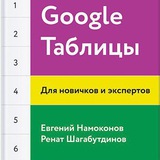
 59438
59438